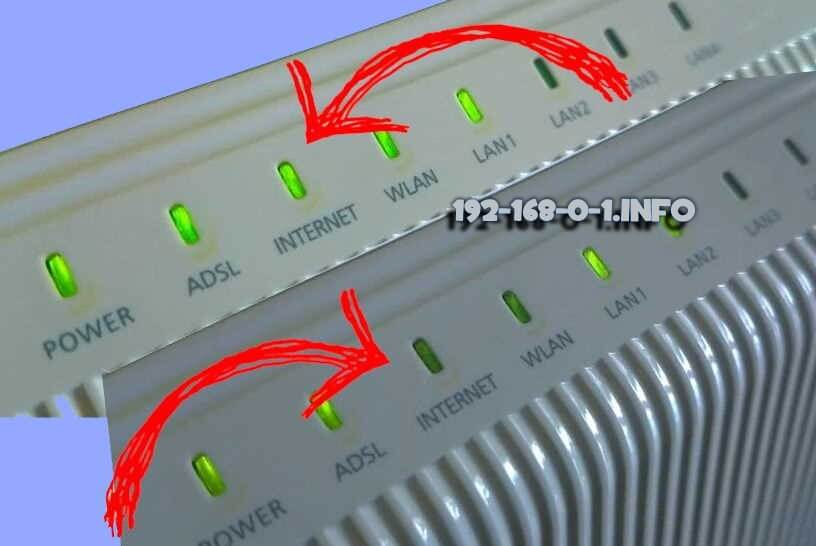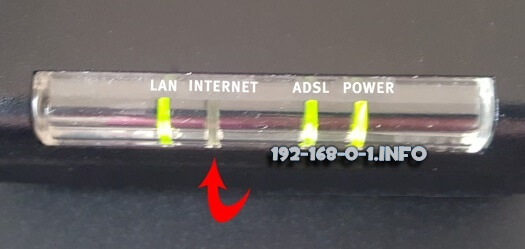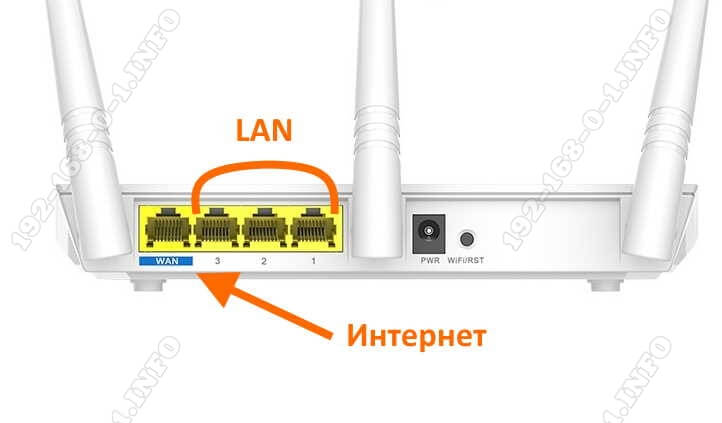Практически на всех роутерах есть ряд индикаторов, которые сигнализируют о работе разных портов и функций. Эти индикаторы нужны в первую очередь для диагностики неисправностей, которые возникают в процессе настройки или использования роутера. Некоторые производители выпускают модели всего с одним индикатором, который в зависимости от состояния устройства может гореть разными цветами. Такие индикаторы менее информативные. Один из самых нужных и полезных – индикатор «Интернет», он же «WAN». Этот индикатор показывает статус подключения роутера к интернету. В этой статье я расскажу, что делать, когда на роутере не горит индикатор интернет (WAN). Иногда я могу называть индикатор лампочкой, многие именно так их и называют. Как вы понимаете, это одно и то же.
У нас есть роутер. Это может быть какая-то модель от TP-Link, D-Link, ASUS, ZyXEL Keenetic, Tenda, роутеры от МТС, Ростелеком, Дом.ру и т. д. И в процессе настройки, или стабильной работы не горит, или перестал гореть индикатор WAN (WAN – это глобальная компьютерная сеть, грубо говоря Интернет). Если не горит эта лампочка, то интернет чрез роутер не работает (за исключением отдельных случаев, о них я расскажу в статье). На разных роутерах эти индикаторы могут выглядеть по-разному.
Чтобы найти причину, важно понять, как вообще работает этот индикатор. В большинстве случаев он работает так:
- Не горит индикатор – в WAN-порт не подключен кабель, либо есть какие-то неполадки с кабелем, оборудованием провайдера, самим портом на роутере.
- Горит – кабель подключен, сигнал есть, но нет передачи данных. Возможно, не настроено подключение к интернет-провайдеру.
- Мигает – идет передача данных.
Так как роутеров очень много, то поведение этого индикатора может отличаться. Например, на некоторых моделях роутеров TP-Link индикатор умеет гореть оранжевым (красным) цветом. Оранжевым он горит когда кабель подключен, но нет подключения к интернету. Об этом я писал в отдельной статье: почему на роутере TP-Link индикатор интернета (WAN) горит оранжевым. Так же у нас есть отдельная статья с инструкцией по работе всех индикаторов на роутерах TP-Link.
Проблема: подключаем в WAN-порт роутера кабель от интернет-провайдера или от модема, но соответствующий индикатор не горит.
Убедились, что подключаем правильно, отключили/подключили – лампочка «Интернет» все равно не загорается.
Не горит индикатор WAN: возможные причины
- Проблемы на стороне оборудования интернет-провайдера.
- Повреждение кабеля, который проложен от оборудования провайдера к вашему роутеру.
- Вышел из строя WAN-порт на роутере. Они не редко перегорают. Особенно во время грозы.
- В настройках роутера неправильно заданы параметры для подключения к интернету. Правда, индикатор WAN все равно должен гореть. Но проверить не помешает. Возможно, на вашем роутере эта лампочка ведет себя иначе.
- Сбой в прошивке, или вышел из строя сам индикатор. Такое тоже бывает. Индикатор не горит, но интернет работает.
Исключаем проблемы на стороне провайдера и проверяем кабель
Нам нужно выяснить в чем причина. Первым делом я рекомендую позвонит в поддержку интернет-провайдера. Вполне возможно, что у ни что-то случилось с оборудованием, или они проводят ремонты работы на линии. Если провайдер говорит, что у них все хорошо, то можно подключить кабель от провайдера напрямую к компьютеру в LAN-порт.
В зависимости от провайдера, возможно понадобится настроить подключение к интернету. Если компьютер дает какую-то реакцию на подключение кабеля – значит он его видит. Но не редко бывают случаи, когда компьютер видит кабель, а роутер нет. Очень часто это говорит о том, что плохой контакт, или проблемы на оборудовании интернет-провайдера. Ну или на роутере сломан порт.
Если вы подключили интернет напрямую к ПК/ноутбуку и он работает, при этом WAN-порт на роутере исправен (как это выяснить, я расскажу ниже), значит нужно заново обжать сетевой кабель. При чем как со стороны роутера (в первую очередь), так и со стороны оборудования провайдера. Лучше всего, конечно, чтобы это сделал специалист от вашего интернет-провайдера. Можно попробовать самому, по этой инструкции, или по этой (без специального оборудования).
Выполните визуальный осмотр кабеля возле коннектора.
Так же можете посмотреть, не поврежден ли кабель в подъезде. Может кто-то его просто обрезал. Если проблем появилась после ремонта, перемещения мебели и т. д., то возможно кабель повредили внутри квартиры/дома. При этом явных повреждений может не быть, верхняя изоляция может остаться целой.
Если есть еще один роутер (у многих валяется старая модель) – попробуйте подключить кабель к нему.
Проблемы с роутером: сломался WAN-порт
Да, WAN-порт на роутере может просто сгореть. После чего он никак не будет реагировать на подключение кабеля. Индикатор WAN не будет гореть, либо же наоборот – он будет гореть даже когда кабель не подключен. Если лампочка горит когда кабель не подключен – точно сгорел порт. Тут либо сдавать его в ремонт, либо покупать новый.
Есть один способ, которым можно проверить работоспособность WAN-порта. Так как мы не знаем, исправен кабель от провайдера или нет – нам нужно в WAN-порт роутера подключить другой кабель. Для этого нам понадобится сетевой кабель (который обычно есть в комплекте с роутером) и компьютер или ноутбук с Ethernet-портом (сетевой картой).
Один конец кабеля подключаем к компьютеру, а другой в WAN-порт на роутере.
Если индикатор горит (даже оранжевым/красным) – значит с портом скорее всего все в порядке и нужно искать проблему на стороне кабеля/провайдера.
Отдельная статья на эту тему: Роутер не видит интернет кабель. Не работает WAN порт
Проверяем настройки роутера
Как правило, лампочка «Интернет» должна гореть (хоть каким-то цветом) даже если роутер не подключен к интернету из-за неправильных настроек. Но он видит, что кабель в порт подключен. В любом случае, зайдите в настройки роутера и в разделе «WAN» или «Интернет» проверьте параметры подключения к интернет-провайдеру. Выберите правильный тип подключения. Все эти параметры вы можете посмотреть в договоре о подключении к интернету, или узнать их у своего провайдера.
Можете посмотреть универсальную инструкцию: Как подключить и настроить Wi-Fi роутер? Пошаговая инструкция для всех моделей, или найти инструкцию конкретно для своей модели на нашем сайте. В разделе «Настройка роутера», или через поиск по сайту.
Интернет работает, а лампочка «Интернет» не горит
Не редко, но бывает, что индикатор не горит, а интернет через роутер работает. Так же бывает, что выходит из строя сама светодиодная лампочка (которая подсвечивает соответствующий индикатор).
Я видел случаи, когда роутер видит кабель подключенный в WAN-порт, интернет работает, но индикатор не светится из-за программной ошибки. Как будто бы роутер не видит соединение через определенный протокол. В таком случае можно попробовать обновить прошивку роутера. Или просто не обращать внимание на этот индикатор. Главное, что подключение к интернету работает на всех подключенных устройствах.
Одна из проблем, с которой чаше всего обращаются в техподдержку пользователи, это почему не горит лампочка индикатор Интернет-соединения. На некоторых моделях она подписана, как WAN, на других — Internet, на третьих никак не подписана, но выполнена в виде значка глобуса или буквы i в кружочке. Это может случиться у любого провайдера — Ростелеком, Дом.ру, Билайн или ТТК. Причём, как после отключения устройства от сети, пропадания электричества, перезагрузки, так и просто так, во время работы. В это время на всех подключенных компьютерах, планшетах и смартфонах пропадает доступ и не открывается ни один сайт. Почему? Что делать? Давайте исправлять ситуацию вместе!
Почему роутер не видит Интернет-кабель
Итак, рассматриваем самую обычную ситуацию. Вы спокойно сидите во всемирной паутине, сёрфите сайты, заходите в одноклассники и бац…. сайт не открывается. При этом на устройствах появляется индикатор ошибки в виде восклицательного знака — это означает, что сеть без доступа в Интернет. Идём к роутеру, смотрим на его индикаторы. А там вот такая грустная картина:
Лампочка Интернет не горит! Грусть-печаль…
Иной вариант — индикатор WAN горит красным или оранжевым цветом вместо зелёного (модемы и маршрутизаторы D-Link, TP-Link).
Какие могут быть причины того, маршрутизатор не подключается к сети провайдера и не видит Интернет-кабель. Вот они!
Повреждение на линии
Первое, с чего надо начинать диагностику, когда на роутере не горит значок Интернет соединения — это проверить кабель по дому.Обычно это не представляет каких-то сложностей просто взять шнур в руки и дойти по нему до входа в квартиру. Если проводка скрытая, то хотя бы до розетки. Повреждение может появится в любой момент оттуда, откуда Вы его не ждали — передавили мебелью, повредили обувью,перегрыз кот….
Если есть возможность пройти и проверить состояние кабеля в подъезде до ящика провайдера — сделайте это. Для Вас это будет несложно, но в случае обнаружения повреждения это значительно сократит время на устранение, так как можно будет сразу сообщить провайдеру об этом.
Кабель не включен физически
Если с кабелем провайдера всё в порядке, то обязательно проверьте вставлен ли он в WAN-порт роутера и вставлен ли туда до конца. Много раз встречался с тем, что из-за отломанной или прижатой лапки-фиксатора коннектора RJ45 он отходил от разъёма. Глянешь — вроде подключен, а сунешься — включен не до конца и, соответственно, соединение не поднимается и индикатор Интернета не горит.
Другой случай — кабель провайдера включен не в WAN-порт, а в LAN, то есть в те же порты, что и другие устройства. Если так, то не стоит ждать, что соединение поднимется — по умолчанию порт может подключиться к сети провайдера если только приходящий кабель включен в соответствующий порт! Скажете не может такого быть? Ещё как может. Дети или родственники двигали устройство в ходе уборки или ещё по какой-то причине и случайно переключили из одного разъёма в другой. Как определить в какой порт на роутере подключать провайдерский патч-корд? С этим, как правило, проблем не возникает. Во-первых, обычно он выделен другим цветом — синим или желтым, во-вторых, он может быть подписан, как Internet, WAN или WLAN. Вот так он выглядит на маршрутизаторах Keenetic:
На устройствах D-Link DIR-300, DIR-615 и т.п. Интернет-порт выглядит так:
А вот, например, на роутерах Tenda все Ethernet-порты одинакового цвета, но тот, в который надо включать провод провайдера подписан, как WAN — не промахнётесь!
Если кабель включен правильно, но лампочка Интернет всё равно горит красным или не горит совсем, то попробуйте такую хитрость — отсоедините кабель от роутера, подождите секунд 10 и снова подключите. Это может помочь в том случае, когда на устройстве «подвис» порт — случается и такое!
На роутере горит только индикатор питания
А вот это вообще очень интересный случай. Заключается он в том, что на роутере не горит ни одна лампочка, кроме как только светится индикатор питания. То есть ни WiFi, ни Internet, ни LAN не светится, даже если в порты подключены какие-либо устройства. Вот примерно так:
Сразу скажу — плохой знак. Ещё хуже, если он горит красным или оранжевым. Скорее всего у маршрутизатора слетела прошивка — то есть по какой то причине не загружается его внутреннее программное обеспечение. Начните с того, что перезагрузите его. Не помогает — стоит попробовать сбросить настройки роутера кнопкой Reset. Вот так это делается на D-Link, вот так на TP-Link и вот так на Asus. И уже если даже это не помогает — тогда надо тащить его грамотному специалисту, который попробует его восстановить.
Сгорел WAN-порт
Это вообще самый обидный вариант из всех возможных, так как обычно это приговор для роутера: сгорел WAN порт — значит теперь на мусорку. Случается это обычно из-за сильно электромагнитного импульса или из-за того, что на Интернет-кабель замкнуло электричество. В последнем случае разъём может даже подплавится.
Решение есть, не подразумевающее покупку нового устройство доступа есть, но оно доступно только на более-менее продвинутых в программном плане маршрутизаторах, где есть возможность перенастроить любой Ethernet-порт из LAN в WAN. Яркий пример — любой Keenetic. Там в веб-интерефейса в разделе «Порты и VLAN’ы» можно любой порт перенастроить под сеть провайдера:
Ну а если Ваш аппарат такого не умеет, то выход из ситуации один — поход в магазин за новым. Вот как-то так!
Все индикаторы горят а Интернета нет!
В завершение инструкции я решил рассмотреть ещё один случай. Он прямо противоположен нашей ситуации, но тоже достаточно часто встречается. На роутере горят все индикаторы — Интернет, WiFi и т.п., но сайты не открываются. Что делать? Сначала перезагрузить маршрутизатор, а потом и остальные устройства!
Перезагрузка не помогла? Тогда нужно зайти в веб-интерфейс, открыть статус подключения и посмотреть что там. Если подключение прошло успешно, тогда стоит позвонить в техподдержку. Возможно проблемы у провайдера на сети. Подключение к его оборудованию есть, а дальше ничего нет.
Так же не стоит забывать о том, что это может заглючить сам роутер. Бывает и так. Тогда придётся сбрасывать его настройки к заводским и настраивать заново. Инструкции как настроить роутер по самым популярным моделям Вы можете найти на страницах этого сайта Всем удачи!
Роутер – это устройство, которое позволяет нам подключить несколько устройств к интернету через провайдера. Индикаторы на роутере играют важную роль в информировании о его работе и состоянии установленного соединения. Но что делать, если не горит индикатор WAN, который обозначает отсутствие соединения с провайдером? В этой статье мы рассмотрим причины такой проблемы и возможные пути ее решения.
Сначала необходимо проверить все физические подключения и кабели. Часто банальная ошибка, но когда кнопка WAN не горит, первым делом следует убедиться, что все подключения выполнены правильно. Проверьте, правильно ли вставлены кабели в разъемы WAN и провайдера, удостоверьтесь, что они надежно закреплены. Если необходимо, попробуйте заменить кабель на новый, чтобы исключить возможность его повреждения.
Далее стоит проверить настройки роутера. Если индикатор WAN не горит, может потребоваться проверка настроек роутера. Проверьте, правильно ли указаны параметры соединения с провайдером. Для этого зайдите в интерфейс администратора роутера, обычно доступен по адресу 192.168.1.1. Здесь вы сможете проверить и изменить настройки, такие как тип соединения (доступ к интернету через кабельное или беспроводное подключение, PPPoE и др.), имя пользователя и пароль, выданные провайдером.
Также следует обратить внимание на наличие последних обновлений прошивки. Некоторые модели роутеров могут иметь известные ошибки, которые в новых версиях прошивки исправляются. Проверьте доступность и установите последнюю версию прошивки с официального сайта производителя. Не забудьте сохранить настройки роутера перед обновлением, чтобы в случае проблем можно было вернуться к предыдущей версии.
Наконец, проверьте провайдера и его соединение. Если все вышеперечисленные действия не помогли, возможно, проблема с соединением лежит на стороне провайдера. Обратитесь к нему для выяснения ситуации: возможно, у провайдера есть технические неполадки или могут требоваться дополнительные настройки для подключения роутера.
Содержание
- Нет света на кнопке WAN: как исправить проблему?
- Причины отсутствия горения кнопки WAN
- Неправильное подключение кабеля
- Неисправность кабеля или разъема
- Проблемы с провайдером интернета
- Настройки роутера
- Обновление прошивки роутера
- Замена роутера
Нет света на кнопке WAN: как исправить проблему?
Одна из распространенных проблем, с которой может столкнуться пользователь роутера, это отсутствие подсветки на кнопке WAN. Световой индикатор WAN играет важную роль в указании наличия подключения к интернету. Если на ней не горит свет, значит возможно есть некоторые неполадки, которые требуют внимания и исправления.
Вот несколько шагов, которые могут помочь вам исправить проблему с отсутствием света на кнопке WAN:
- Проверьте физическое подключение: убедитесь, что Ethernet-кабель, который подключает ваш роутер к шлюзу или модему, надежно вставлен в соответствующий порт. Если кабель оказался неисправным или поврежденным, замените его новым.
- Перезагрузите роутер: некоторые временные сбои могут привести к отключению света на кнопке WAN. Выключите роутер на несколько секунд, а затем включите его снова. Подождите некоторое время и проверьте, если появился свет на кнопке WAN.
- Проверьте настройки роутера: войдите в веб-интерфейс роутера и убедитесь, что все настройки связанные с подключением к интернету, включая тип соединения и параметры PPPoE, правильно сконфигурированы. Если вам сложно разобраться в настройках, обратитесь к документации роутера или обратитесь в техническую поддержку производителя.
- Проверьте модем или шлюз: подключите компьютер или ноутбук непосредственно к модему или шлюзу, чтобы убедиться, что проблема не связана именно с ними. Если интернет работает, это может означать, что проблема связана с роутером. Если интернет также не работает при подключении непосредственно к модему, свяжитесь с вашим интернет-провайдером для дальнейшей помощи.
- Сбросьте настройки роутера: если все вышеперечисленные методы не сработали, можно попробовать сбросить роутер до заводских настроек. Обратите внимание, что при сбросе будут удалены все настройки роутера, и вам придется выполнить его повторную настройку.
Если проблема не устранена после применения всех этих методов, рекомендуется обратиться за профессиональной помощью. Технические специалисты смогут более глубоко проанализировать проблему и предложить соответствующее решение.
Причины отсутствия горения кнопки WAN
Отсутствие горения кнопки WAN на роутере может быть связано с различными причинами. Рассмотрим некоторые из них:
- Неправильное подключение проводов. Проверьте, что кабель соединения между модемом и портом WAN на роутере надежно соединен.
- Неисправность или неправильная работа модема. Убедитесь в его исправности, перезагрузив его или проверив работу с помощью другого устройства.
- Неправильные настройки соединения. Проверьте настройки роутера для подключения к сети провайдера интернет-услуг, такие как тип соединения (DHCP, PPPOE, статический IP-адрес) и правильность введенных данных.
- Проблемы с провайдером интернет-услуг. Иногда провайдеры могут испытывать технические проблемы, которые могут привести к отсутствию подключения к сети.
- Неисправность порта WAN на роутере. Проверьте другие порты роутера и устройства сети, чтобы убедиться, что проблема связана именно с портом WAN.
- Проблемы с кабелем подключения. Проверьте кабель на наличие физических повреждений или замените его на новый, чтобы исключить возможность его неисправности.
Если после проверки и исправления возможных причин кнопка WAN все еще не горит, рекомендуется обратиться к специалисту по настройке и обслуживанию сетевого оборудования для дальнейшей диагностики и решения проблемы.
Неправильное подключение кабеля
Одной из причин, по которой на роутере не горит кнопка WAN, может быть неправильное подключение кабеля.
Для правильной работы роутера необходимо подключить кабель, обычно Ethernet, к порту WAN на задней панели устройства. Если кабель не подключен или неправильно подключен, кнопка WAN может не загораться.
Для проверки корректности подключения следует убедиться, что кабель жестко прикреплен к порту WAN на роутере и соединен с правильным портом на модеме или другом источнике внешнего сетевого подключения.
Также стоит обратить внимание на то, что во время установки или перестановки роутера кабель может быть случайно отключен или подключен к неправильному порту. В таких случаях рекомендуется переподключить кабель к соответствующему порту и перезагрузить роутер.
Если после проверки подключения кабеля и перезагрузки роутера кнопка WAN по-прежнему не загорается, возможно, следует обратиться к специалисту по сетевому оборудованию для дальнейшей диагностики и исправления проблемы.
Неисправность кабеля или разъема
Если на вашем роутере не горит кнопка WAN, возможно причина кроется в неисправности кабеля или разъема. Проверьте, подключен ли кабель от провайдера к порту WAN на роутере. Убедитесь в том, что кабель целый и не поврежден.
Иногда проблема может быть связана с неправильным подключением кабеля к разъему WAN. Убедитесь, что кабель правильно вставлен в порт WAN на роутере и в порт, предоставленный провайдером.
Если кабель и разъем выглядят исправно, но кнопка WAN все равно не горит, попробуйте заменить кабель на новый. Иногда, из-за механических повреждений или износа, кабель может стать неисправным и перестать передавать сигнал корректно.
Если после замены кабеля проблема не решается, возможно, причина кроется в неисправности порта WAN на роутере. Обратитесь за помощью к специалистам или провайдеру интернет-услуг для решения этой проблемы.
Проблемы с провайдером интернета
Часто причиной отсутствия горящей кнопки WAN на роутере может быть неполадка с провайдером интернета. Вот некоторые из возможных проблем:
1. Отключение провайдера. Возможно, провайдер временно отключил вашу услугу. Проверьте, есть ли задолженности по оплате или свяжитесь с провайдером, чтобы узнать об этом.
2. Неполадки в сети провайдера. В некоторых случаях провайдер может столкнуться с техническими неполадками в своей сети, что приводит к недоступности интернета. Обычно это временное явление, которое провайдер старается устранить как можно скорее.
3. Проблемы с активацией. Если вы только что подключились к новому провайдеру, возможно, он еще не активировал ваше соединение. С вопросами о статусе активации обратитесь в службу поддержки провайдера.
4. Неправильные настройки. Поставщик услуг интернет-провайдером может запросить определенные настройки роутера, чтобы обеспечить функциональность подключения. Проверьте настройки роутера и убедитесь, что они соответствуют требованиям провайдера.
Если вы не уверены в причине проблемы, рекомендуется обратиться в службу поддержки своего провайдера. Они смогут помочь выяснить и устранить проблему, связанную с отсутствием горящей кнопки WAN на роутере.
Настройки роутера
Для того чтобы настроить роутер, вам необходимо установить соединение с ним. Для этого подключите компьютер к роутеру с помощью кабеля Ethernet или подключитесь к сети Wi-Fi, созданной роутером.
После подключения к роутеру, откройте веб-браузер и введите IP-адрес роутера в строке адреса. Обычно это 192.168.0.1 или 192.168.1.1. Если вы не знаете IP-адрес своего роутера, посмотрите на его нижнюю часть или воспользуйтесь инструкцией к роутеру.
После ввода IP-адреса роутера, вы увидите страницу входа. Введите имя пользователя и пароль для доступа к настройкам роутера. Обычно это admin и admin / 1234 или пустое поле в пароле.
После входа в систему настройки роутера будут доступны. Здесь вы можете изменить SSID (имя сети), пароль, тип шифрования, настроить IP-адресацию и другие параметры сети.
Изменение настроек роутера может потребовать перезагрузки устройства для того, чтобы изменения вступили в силу.
Помимо основных настроек Wi-Fi сети, вы можете настроить и другие функции роутера, такие как настройка доступа, установка родительского контроля, настройка VPN и многое другое. Каждый роутер может иметь свои уникальные настройки и функции, поэтому рекомендуется обратиться к документации к вашему роутеру или обратиться в службу поддержки производителя для получения подробной информации о настройках роутера.
Обновление прошивки роутера
Причины для обновления прошивки роутера могут быть разными. Возможно, производитель выпустил новую версию прошивки, в которой исправлены ошибки, устранены неполадки или добавлены новые функции. Также, обновление прошивки может включать в себя улучшенные механизмы безопасности, чтобы защитить устройство от взлома и злоумышленников.
Как обновить прошивку роутера? Первым шагом необходимо узнать модель и версию прошивки вашего роутера. Обычно эта информация указана на самом устройстве или в его настройках. Затем вы можете посетить официальный сайт производителя, чтобы найти последнюю версию прошивки для вашей модели роутера.
Важно помнить:
- Перед обновлением прошивки роутера рекомендуется создать резервную копию текущих настроек. Это поможет восстановить настройки, если что-то пойдет не так.
- Обновление прошивки может занять некоторое время, поэтому рекомендуется не отключать роутер и подключать его к компьютеру через кабель, чтобы избежать проблем с интернет-соединением.
- Процесс обновления прошивки может отличаться в зависимости от модели и производителя роутера. Необходимо внимательно прочитать инструкцию и следовать указаниям производителя.
- После успешного обновления прошивки рекомендуется перезагрузить роутер, чтобы изменения вступили в силу.
В заключение мы рекомендуем регулярно проверять наличие обновлений прошивки для вашего роутера и устанавливать их при необходимости. Это поможет поддерживать стабильное и безопасное функционирование вашей домашней сети.
Замена роутера
Если кнопка WAN на вашем роутере не горит, это может свидетельствовать о неисправности устройства или проблеме с подключением к интернету. Если вы исключили возможные проблемы с провайдером интернета и проводным подключением, то, возможно, время заменить роутер.
В случае, если ваш роутер является устаревшим или вы просто хотите получить более быстрое и надежное подключение к интернету, замена роутера может быть необходимостью. Для этого нужно выполнить несколько шагов:
| 1. | Выбор нового роутера. |
| 2. | Сохранение настроек старого роутера. |
| 3. | Подключение нового роутера. |
| 4. | Настройка нового роутера. |
| 5. | Проверка подключения. |
Вам потребуется выбрать новый роутер, который соответствует вашим потребностям и требованиям. Учитывайте такие факторы, как скорость подключения, покрытие сигнала, количество подключений и наличие дополнительных функций. Обратитесь к экспертам или проконсультируйтесь с продавцом, чтобы выбрать подходящую модель.
Прежде чем заменить роутер, важно сохранить настройки старого устройства. Обычно это можно сделать через панель администрирования роутера или с помощью специального программного обеспечения. Сохраните информацию о режимах работы, паролях и других настройках, которые вам потребуются для настройки нового роутера.
Подключите новый роутер, следуя инструкциям производителя. Обычно вам потребуется подключить его к модему или источнику интернет-соединения с помощью кабеля Ethernet. Проверьте, что соединение установлено надежно, и проведите необходимые операции для включения устройства.
После подключения роутера настройте его согласно вашим требованиям. Это может включать в себя изменение настроек Wi-Fi, установку паролей, настройку доступа к интернету и другие параметры. Обычно для настройки роутера можно использовать специальное программное обеспечение или веб-интерфейс, доступный через браузер.
После завершения настройки проверьте подключение и убедитесь, что все работает исправно. Подключитесь к Wi-Fi сети нового роутера, откройте веб-страницу или приложение, чтобы убедиться, что интернет-соединение работает без проблем. Если все работает правильно, вы успешно заменили роутер и можете наслаждаться стабильным подключением к интернету.
На чтение 4 мин Просмотров 70.2к. Опубликовано
Обновлено
В этой статье я расскажу о нескольких возможных причинах, когда роутер не видит кабеля интернета, который вставлен в порт WAN. Это может случиться как просто так, так и после отключения от сети. Индикатором этого является не только тот факт, что компьютер не может открыть ни один сайт. Визуально это видно по внешней светодиодной панели — не горит лампочка Интернет. А значит, он к нему не подключается. Проблема встречается на любых моделях вне зависимости от производителя — TP-Link, Asus, Zyxel Keenetic, D-Link. Также не избежать этого и тем, кто пользуется маршрутизаторами от Ростелеком, МТС, Билайн и им подобных операторов.
Причины, почему маршрутизатор не видит интернет-кабеля (порт WAN)
Оставим за скобками ситуацию, когда кабель WAN не подключен физически в данный порт. По сути дела, основных причин, когда маршрутизатор не видит провода от интернет-провайдера, несколько:
- Неверное подключение кабеля интернет
- Неправильный тип подключения WAN и данные для авторизации у провайдера
- Неисправность в самом сетевом кабеле
- Поломка порта WAN на роутере
Маршрутизатор не видит интернет-кабель, так как он вставлен не в тот порт — LAN вместо WAN
Если вы видите, что лампочка интернета вообще не мигает, то первым делом убедитесь, что правильно подключили сам кабель. Напомню, что тот провод, который у вас заходит в квартиру из стояка, должен быть вставлен в разъем, обозначенный как «Internet», «WAN», «WLAN» или значком глобуса. Как именно он маркирован, зависит от производителя. Также часто он выделен другим цветом. Обычно синим, но бывает и красным, белым, желтым.
В порт «LAN» мы подключаем только сетевой кабель, который идет к другому устройству, чаще всего настольному компьютеру.
TP-Link
Asus
Zyxel Keenetic
D-Link
TotoLink
А вот пример, где все порты имеют одинаковые цвета. В таком случае их перепутать проще всего. Ориентироваться нужно на обозначения. Розетки для компьютеров имеют номера, в то время как для кабеля Интернет — свой отдельный значок.
Вставить провод нужно полностью до характерного щелчка защелки, фиксирующей его внутри разъема. Только в этом случае контакты будут плотно соединены друг с другом и роутер сможет увидеть кабель.
Горят все индикаторы, но роутер не подключается к интернету
Вторая частая ошибка — неверно выбранный тип подключения к интернету или некорректно введенные данные для связи с провайдером в настройках. Определить ее можно по такому симптому, что на роутере горят все индикаторы, но при этом интернета нет. То есть маршрутизатор физически видит кабель, но не может выйти в интернет.
Лечится путем входа в настройки и изменения типа подключения на правильный. Когда я пишу руководства для новичков по установке того или иного роутера, я всегда особый акцент делаю на выбор правильного типа подключения:
- Динамический IP
- Статический IP
- PPPoE
- PPTP/L2TP
- 3G/LTE
Он обязательно должен быть указан в договоре на оказание интернет-услуг, либо в информационном буклете клиента. Там же будут написаны и данные для коннекта. В зависимости от типа это могут быть логин, пароль, адрес сервера, IP и DNS адреса.
Зайдите в админку и проверьте, все ли параметры прописаны верно.
На маршрутизаторе горит только индикатор питания — неисправность в интернет-кабеле
Еще одной вероятной причиной, когда роутер не видит кабель от интернет-провайдера, является физическое повреждение кабеля. Лампочка WAN не горит в результате внутреннего разрыва в проводе из-за перегибов, либо потери контакта в самом коннекторе.
В первом случае можно только посоветовать найти тот излом или надрыв, где произошло нарушение целостности внутренних проводков. После чего откусить конец и переобжать. В втором случае — совет тот же. Удалить кончик со старой «вилкой» и обжать интернет-кабель заново.
Не горит лампочка «Интернет» на роутере, так как не работает порт WAN
Довольно редко, но иногда случается и такое, что порт WAN не виден в роутере, поскольку он не работает. Например, сгорел из-за скачка напряжения в электросети. Это бывает, если вы подключили устройство не через стабилизатор напряжения, а напрямую к розетке. Лампочка индикатора «Internet» тоже гореть не будет.
В таком случае самое простое, это пойти и купить новый маршрутизатор. Если же есть время и силы повозиться, то как вариант выхода из ситуации — найти альтернативную прошивку, в которой можно назначить в качестве интернет-порта «WAN» назначить локальный «LAN». Во многих кастомных микропрограммах такая возможность существует.
Также ряд ошибок, при которых роутер не может раздавать беспроводной сигнал мы разобрали в отдельной статье, обязательно ее прочитайте.

Задать вопрос
- 10 лет занимается подключением и настройкой беспроводных систем
- Выпускник образовательного центра при МГТУ им. Баумана по специальностям «Сетевые операционные системы Wi-Fi», «Техническое обслуживание компьютеров», «IP-видеонаблюдение»
- Автор видеокурса «Все секреты Wi-Fi»
 |
Если индикаторная лампочка WAN не горит, то это почти наверняка связанно с отсутствием интернета. Либо у провайдера что-то не работает, либо сам роутер вышел из строя. Если на роутере потухли вообще все лампочки, значит проблема в электропитании. Попробуйте включить роутер в другую розетку, и/или другим блоком питания(адаптером). Блок питания вам смогут подобрать в сервис-центре производителя. Также практически на любом рынке, станции метро и пешеходном переходе можно найти человека продающего зарядки для телефонов и блоки питания. Только не забудьте взять с собой роутер, порой сами разъёмы блоков питания могут не подходить по размеру.
Бывают, также случай, когда на роутере горят лампочки, но только не WAN. А тех. поддержка провайдера утверждает, что на их стороне проблем нет. Вы в силах сами провести диагностику роутера!
Действительно, такая картина наблюдается, когда сгорел контроллер порта WAN. Но не факт, что это действительно так. Подключите ваш компьютер к WAN порту кабелем (он шел в комплекте). Посмотрите загорелся ли индикатор. Если да, то терзайте тех. поддержку провайдера, проблема с роутером маловероятна.
Но если индикатор так же остался потухшим, то не спешите расстраиваться. На большинстве роутеров, можно перебросить функционал WAN на один из LAN портов.
На родных прошивках этой возможностью обладают большинство распространенных роутеров фирм ASUS, TP-LINK (русифицированные прошивки), ZYXEL. И другие роутеры, где проброс сквозного(IPTV) порта программно соединяет свичём LAN порт с WAN портом.
Также, есть уйма не заводских прошивок для роутеров различных мастей. Как правило они содержат недостающий функционал. Но рекомендую вам не баловаться ими в одиночестве, если роутер вам дорог. Смена прошивки на неродную может убить роутер совсем. Лучше обратиться к специалисту.
Вот так. Кратко, но ёмко. Если стались вопросы, задавайте их в комментариях под статьёй.